Abilita o disabilita l'Assistente vocale in Windows 10
Aggiornato 2023 di Marzo: Smetti di ricevere messaggi di errore e rallenta il tuo sistema con il nostro strumento di ottimizzazione. Scaricalo ora a - > questo link
- Scaricare e installare lo strumento di riparazione qui.
- Lascia che scansioni il tuo computer.
- Lo strumento sarà quindi ripara il tuo computer.
L'Assistente vocale è un'utilità di lettura dello schermo di base presente nel sistema operativo Windows sin dai tempi di Windows XP, ormai non supportato. Lo strumento Assistente vocale è utile per gli utenti con problemi di vista, ma può essere utilizzato da chiunque e tutti per ascoltare ciò che vedi sullo schermo.
Sebbene l'Assistente vocale possa essere attivato navigando su Accesso facilitato nell'app Impostazioni o nel Pannello di controllo in Windows 10, l'Assistente vocale può essere attivato rapidamente anche con l'aiuto delle scorciatoie da tastiera. In Windows 10, l'Assistente vocale può essere abilitato premendo contemporaneamente i tasti Windows e Invio.

Poiché l'Assistente vocale può essere attivato utilizzando il logo di Windows + la scorciatoia da tastiera Invio, a volte la funzione viene attivata accidentalmente premendo i tasti Ctrl + Invio.
Note importanti:
Ora è possibile prevenire i problemi del PC utilizzando questo strumento, come la protezione contro la perdita di file e il malware. Inoltre, è un ottimo modo per ottimizzare il computer per ottenere le massime prestazioni. Il programma risolve gli errori comuni che potrebbero verificarsi sui sistemi Windows con facilità - non c'è bisogno di ore di risoluzione dei problemi quando si ha la soluzione perfetta a portata di mano:
- Passo 1: Scarica PC Repair & Optimizer Tool (Windows 11, 10, 8, 7, XP, Vista - Certificato Microsoft Gold).
- Passaggio 2: Cliccate su "Start Scan" per trovare i problemi del registro di Windows che potrebbero causare problemi al PC.
- Passaggio 3: Fare clic su "Ripara tutto" per risolvere tutti i problemi.
Se ti stai chiedendo come disattivare o disattivare rapidamente la voce dell'Assistente vocale in Windows 10, leggi le seguenti soluzioni.
Utilizza una scorciatoia da tastiera per disattivare l'Assistente vocale in Windows 10
Quando l'Assistente vocale è in esecuzione, la scorciatoia da tastiera Logo Windows + Invio può essere utilizzata per disattivare l'Assistente vocale in Windows 10. Assicurati di premere contemporaneamente Windows e Invio chiavi.
Disattiva il volume per non sentire la voce dell'Assistente vocale
Se la scorciatoia da tastiera sopra non ti aiuta a disattivare rapidamente l'Assistente vocale, puoi premere il tasto di scelta rapida Disattiva sulla tastiera per smettere di sentire la voce dell'Assistente vocale. Questa soluzione è utile se attivi l'Assistente vocale durante una presentazione o durante una riunione.
Usa il mouse per chiudere l'Assistente vocale
Quando l'Assistente vocale è attivato, vedrai la seguente icona sulla barra delle applicazioni. Per chiudere l'Assistente vocale, fai semplicemente clic con il pulsante destro del mouse sull'icona dell'Assistente vocale sulla barra delle applicazioni, quindi fai clic sull'opzione Chiudi.
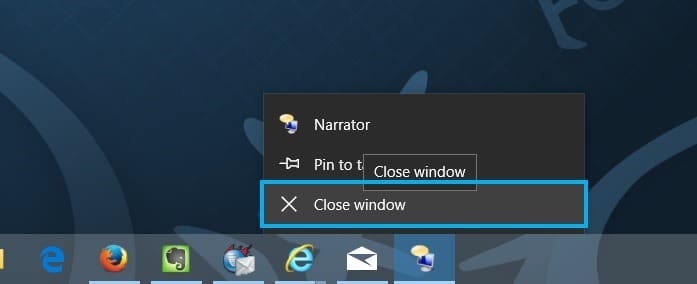
Disattiva l'Assistente vocale nell'app Impostazioni
Passaggio 1: apri l'app Impostazioni facendo clic su Impostazioni a sinistra del menu Start.
Passaggio 2: una volta avviate le impostazioni, fai clic su Accesso facilitato .
Passaggio 3: fai clic sull'Assistente vocale, quindi fai clic sull'interruttore sotto Attiva Assistente vocale per disattivarlo.
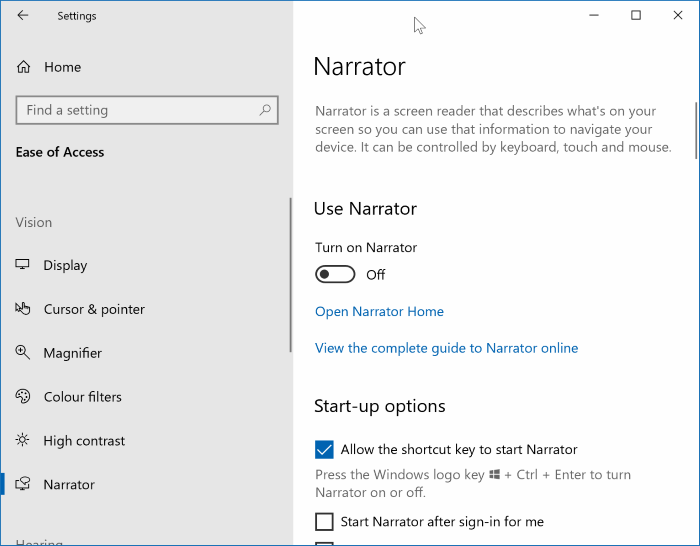
Chiudi Assistente vocale nel pannello di controllo
Passaggio 1: apri il pannello di controllo. Fare clic su Accessibilità.
Passaggio 2: fai clic su Centro accessibilità. Fai clic su Avvia Assistente vocale per attivare lo stesso.
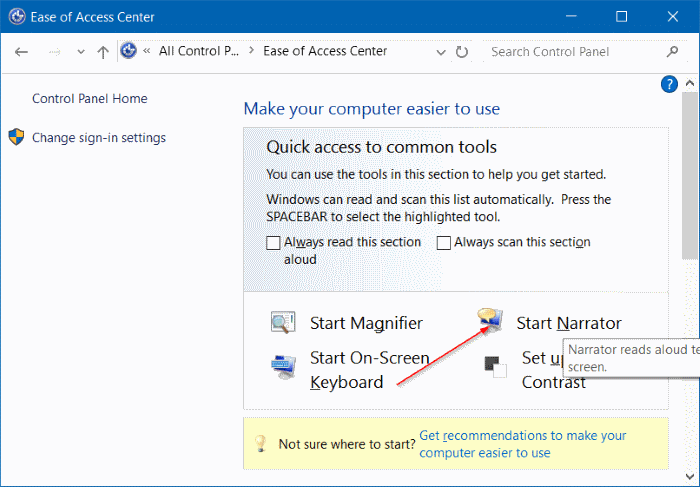
Spero che questo aiuti!

